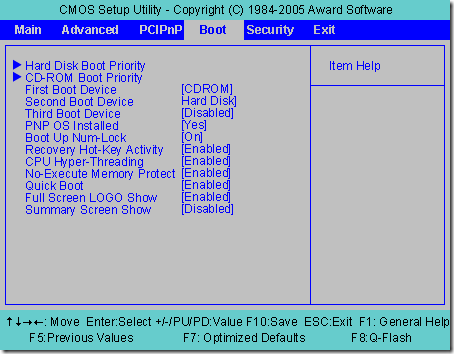Nedávno jsem nainstaloval novou kopii systému Windows Vista na novém počítači v naší kanceláři a vše bylo v pořádku. Během instalace jsem neměl žádné chyby ani problémy. Takže jsem vytáhl CD a restartoval počítač, jen aby se zobrazil toto chybové hlášení:
Bootmgr is missing. Press ctrl-alt-del to restart.
Fabulous! Zcela nová instalace systému Windows Vista a nefunguje. Takže poté, co jsem provedl nějaký výzkum online, jsem zjistil, co způsobuje problém na mém počítači. V tomto článku také uvedu několik dalších způsobů, jak problém vyřešit, protože se to může stát za různých okolností. Nejprve začnu s jednoduššími řešeními jen v případě, . Pokud tomu tak není, půjdeme k komplikovanějším řešením.
Metoda 1 - Odpojení sekundárních pevných disků
Jedním z důvodů, proč Bootmrg chybíchyba je způsobena instalací více pevných disků různých typů. Pokud máte například jednu jednotku SATA a jednu sekundární jednotku SCSI, může to mít za následek.
Jednoduchým řešením je odpojit druhou jednotku a restartovat ji. Pokud se Vista spustí, pak znovu připojte sekundární pevný disk a restartujte znovu. Doufejme, že problém zmizí.
Pokud se zpráva vrátí při připojení sekundárního pevného disku, bude nutné ji znovu odpojit, přeinstalovat systém Vista pouze s jednou jednotkou, vyjmout disk CD a restartovat. Windows se načte v pořádku. Pak znovu připojte sekundární jednotku a restartujte ji.
Metoda 2 - Změna priority bootování na pevném disku
Další jednoduché nastavení, které můžete zkontrolovat, může způsobit potíže, v systému BIOS. Nejprve se ujistěte, že pevný disk je číslo 1 v zaváděcí sekvenci, nikoli Floppy nebo CDROM atd.
výše uvedený obrázek, CDROM je nastaveno jako první spouštěcí zařízení. Chceme to změnit na pevný disk. Za druhé, pokud máte k dispozici možnost Hard Disk Boot Priority, jako na výše uvedené obrazovce, chcete vybrat pevný disk (pokud máte více než jeden fyzický disk), na němž je nainstalován systém Windows Vista.
Pokud změníte obě tato nastavení na správné zaváděcí zařízení a pevný disk, neměli byste již chybu Bootmrg chybí!
Metoda 3 - Odpojte všechna zařízení USB
Četl jsem na několika místech, že lidé ponechali USB flash disky připojené k jejich počítačím po dlouhou dobu a pokud náhodou nainstalujete aktualizační opravu systému Windows, když je připojena jednotka USB a restartuje, skončíte se získáním této zprávy ve verzi Vista.
Pokračujte a odpojte všechny USB flash disky, které můžete připojit k počítači, a poté restartujte. Pokud to také nefungovalo, pokračujte v čtení pro pokročilejší způsob řešení problému!
Metoda 4 - Obnova BCD Store
Čtvrtá metoda je trochu komplikovanější, ale může být požadováno, pokud pro vás nic nefunguje. Nejprve se ujistěte, že máte pouze jeden aktivní oddíl a že je nastaven na oddíl s nainstalovaným systémem Windows Vista. Pokud máte více než jeden aktivní oddíl, budete mít problémy.
Nyní přestavte úložiště BCD pomocí nástroje bootrecv prostředí oprav systému Windows Vista. Můžete to provést tak, že vyskočíte na disk DVD Vista a vyberete možnost Opravit počítač.
Nyní vyberte operační systém a potom klepněte na Příkazový řádekMožnosti obnovení systému
Nyní zadejte následující příkaz a stiskněte Enter:
Bootrec /RebuildBcd
Instalace systému Windows vás požádá o přidání položky, tak zadejte Ano. Pokud nemůže nalézt žádnou instalaci systému Windows, musíte odstranit úložiště BCD a znovu ji vytvořit. Napište následující příkazy:
Bcdedit /export C:\BCD_Backupren c:\boot\bcd bcd.old Bootrec /rebuildbcd
Všimněte si, že byste měli změnit C: na oddíl, na kterém jste nainstalovali systém Windows Vista. Nyní restartujte počítač s DVD Vista ještě uvnitř. Vyberte možnost opravy a nechte opravit instalaci systému Vista. Restartujte znovu a problém by měl být nyní vyřešen.
Metoda 5 - Kopírování souboru bootmrg z jiného počítače
Konečně se můžete pokusit skutečně zkopírovat soubor z operačního systému Windows Vista a vložte jej do příslušného adresáře v počítači, který se nespouští správně. Bootmrg je umístěn v kořenové složce jednotky C (nebo podle toho, která jednotka jste nainstalovali v systému Vista), ale je viditelný pouze v případě, že odkryjete chráněné soubory operačního systému.
V zásadě otevřete můj počítač a klikněte na klikněte na kartu Možnosti složky a hledání, klikněte na kartu Zobrazita vyberte přepínač Zobrazit skryté soubory a složkyzrušte zaškrtnutí políčka Skrýt soubory operačního systému.
Nyní přejděte na jednotku C a zkopírujte soubor bootmrg na USB disk nebo disk CD. Poté přejděte na druhý počítač a buď spusťte disk DVD se systémem Vista nebo vložte jej pomocí bootovacího disku Vista. Zkopírujte soubor do stejného umístění a restartujte počítač bez Vista DVD a doufejme, že byste tuto zprávu neměli dostávat!
Pokud stále máte problémy s bootmgr chybí, zadejte svůj problém do komentářů a já se pokusím pomoci! Užijte si!